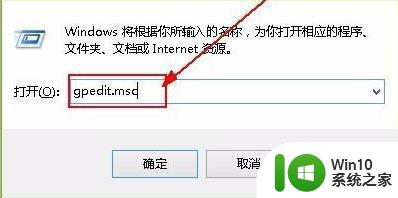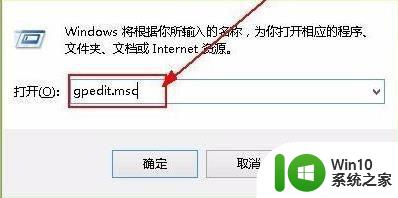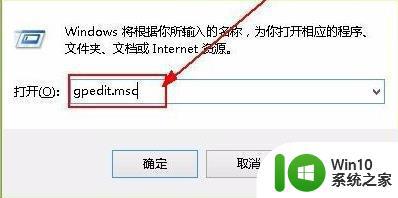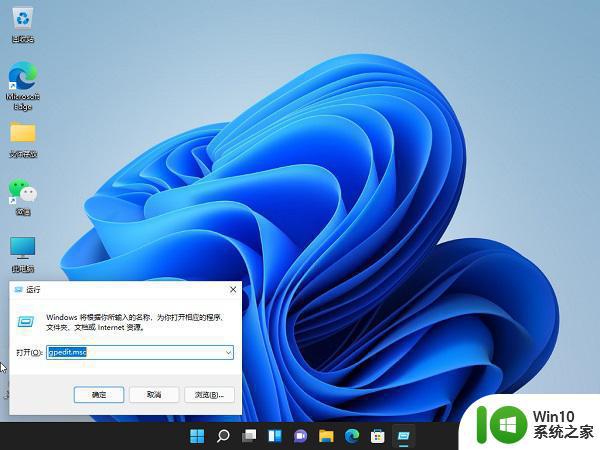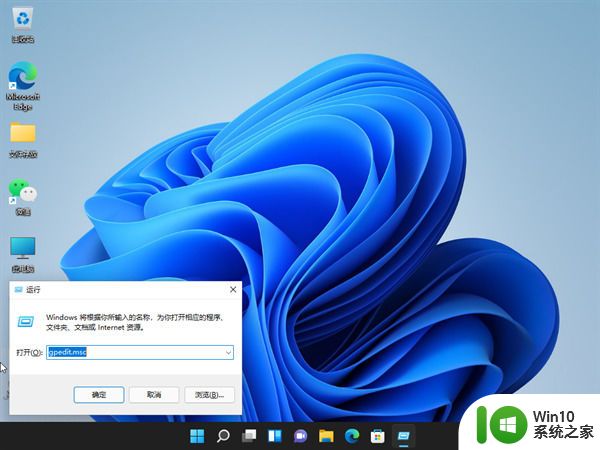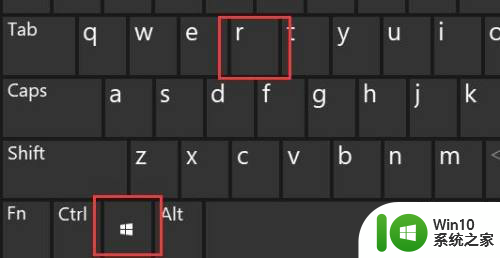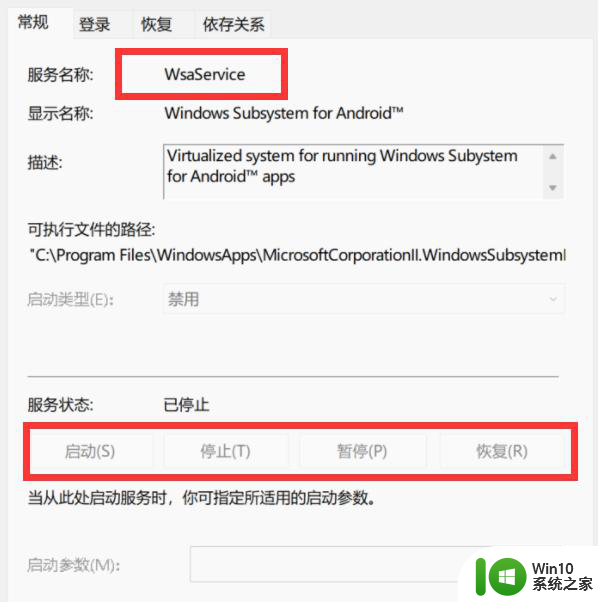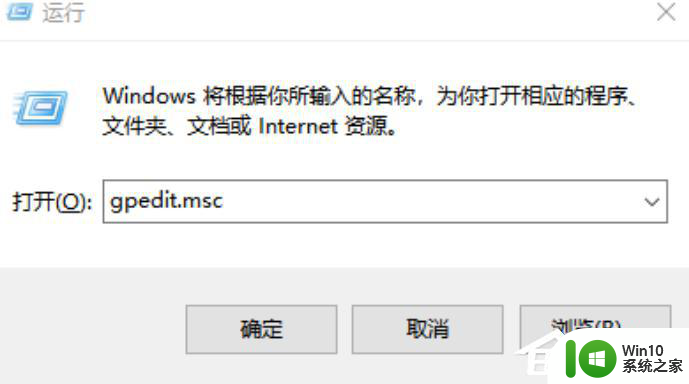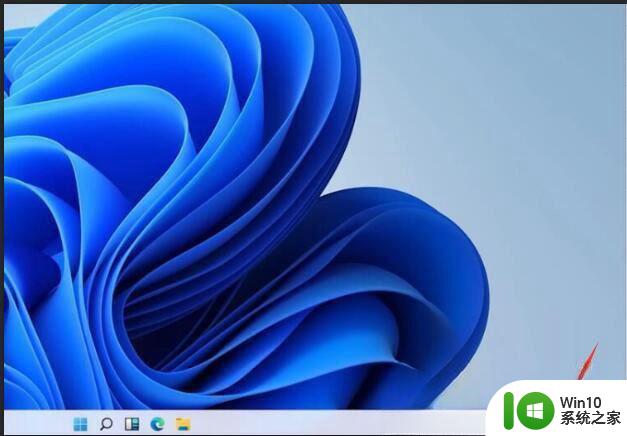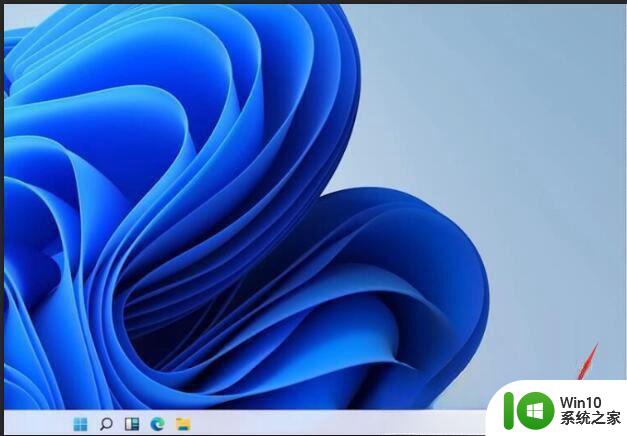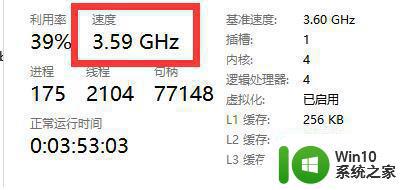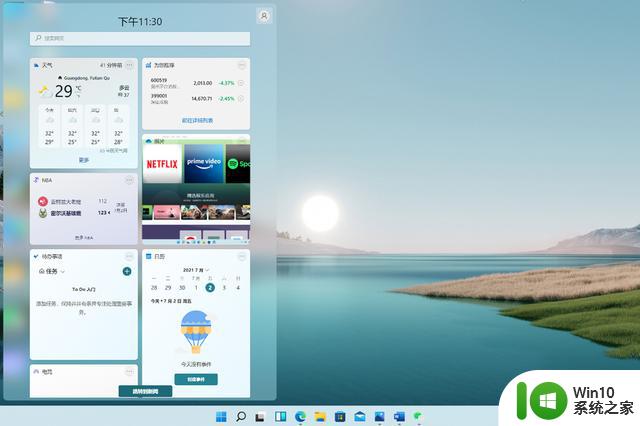解除网络限速方法win11 Windows11如何解除网络限制
更新时间:2024-05-01 10:40:47作者:jiang
随着Windows 11的推出,许多用户可能会遇到网络限速的问题,导致网络速度变慢,想要解决这个问题,我们可以采取一些方法来解除网络限制,从而提升网络速度和稳定性。接下来我们将介绍一些解除网络限速的方法,帮助大家更好地享受网络的便利和快捷。
1、首先按下快捷键“win+r”打开运行,输入:gpedit.msc,

2、然后你就可以进入打开本地策略组。
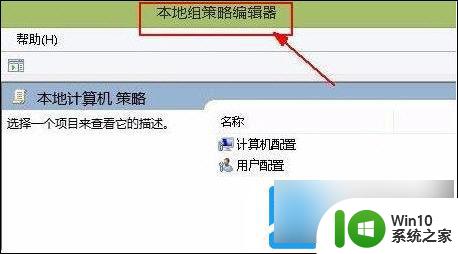
3、展开管理模板,并点击下面的“Qos数据包计划程序”。
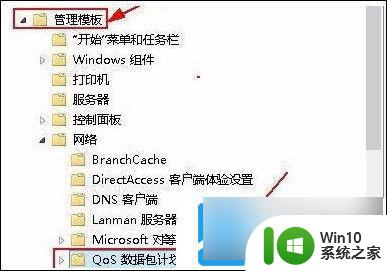
4、然后栓剂右侧的“限制可保留带宽”进入其窗口。

5、最后选择界面中的“已启用”并设置带宽限制为“0”,点击确定即可。
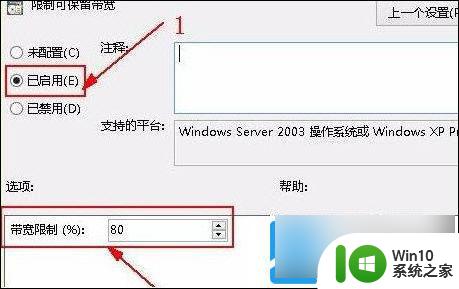
以上就是解除网络限速方法win11的全部内容,还有不懂的用户可以根据小编的方法来操作,希望能够帮助到大家。